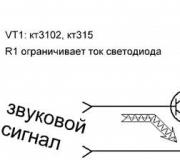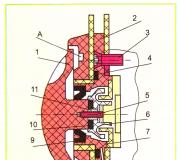Kết nối ổ cứng với máy tính bảng. Ổ cứng tốt nhất cho máy tính bảng, máy tính xách tay và máy tính để bàn
Các nhà sản xuất điện thoại thông minh và máy tính bảng hiện đại trang bị cho thiết bị của họ một màn hình và bộ nhớ tốt, nhưng đến một thời điểm bạn có thể nhận được thông báo này: "thiết bị sắp hết bộ nhớ". Điều này có thể xảy ra vì nhiều lý do:
- Không xóa tin nhắn sms đã nhận
- Đã tải lên rất nhiều phim
- Bạn có nhiều tệp video và ảnh trên thiết bị của mình
Làm gì trong tình huống khó khăn này? Nhiều người dùng quan tâm đến việc kết nối ổ cứng ngoài với máy tính bảng như thế nào để có nhiều bộ nhớ hơn?
Các máy tính bảng của Google không có thêm khe cắm thẻ nhớ, mặc dù máy tính bảng Galaxy Nexus được tích hợp sẵn bộ nhớ từ 16 GB nhưng dung lượng này có thể không đủ để tải các bộ phim hay trò chơi hiện đại.
Nhiều máy tính bảng hiện đại được cài đặt một lượng bộ nhớ khá tốt, nhưng nó có thể hết vào một ngày nào đó. Vì vậy, câu hỏi đặt ra: có thể kết nối ổ cứng ngoài với máy tính bảng không? Câu trả lời cho câu hỏi này rất đơn giản - nó có sẵn ngay cả đối với người dùng mới làm quen. Nhưng trước tiên bạn cần phải có được nó. Và bài viết của chúng tôi sẽ chỉ cho bạn một số cách để thực hiện điều này.
Bạn cần những gì để kết nối ổ cứng ngoài?
Cách kết nối máy tính bảng của bạn với ổ cứng ngoài qua cáp USB
Thông thường tất cả các ổ đĩa ngoài đều đi kèm với một bộ dây cáp, vì vậy chúng tôi sẽ sử dụng chúng. Tìm cổng USB ở bên cạnh và cắm một đầu của cáp vào nó và đầu kia vào ổ đĩa. Trong trường hợp này, bạn chỉ cần sử dụng cáp độc quyền và không có trường hợp nào bạn nên tự làm vì không chỉ ổ cứng mới có thể bị cháy mà cả bo mạch chủ trong máy tính bảng cũng bị hỏng.
Ngoài ra, thông qua cổng USB, bạn có thể kết nối bàn phím hoặc phím điều khiển riêng cho trò chơi hoặc bất kỳ thiết bị nào khác. Nhưng bản thân máy tính bảng phải xác định nó và cài đặt một trình điều khiển riêng biệt, nếu không sẽ không thể làm việc với chúng.
Nguyên tắc chọn ổ cứng ngoài cho máy tính bảng
Ổ đĩa ngoài là cần thiết cho những người dùng cần lưu nhiều thông tin khác nhau và do đó cần khởi động
Với sự lựa chọn của số lượng bộ nhớ. Hiệu suất của đĩa và tất nhiên, giá của nó sẽ phụ thuộc vào thông số này. Có hai loại ổ: 2,5 inch và 3,5 inch. Ổ 2,5 "có thể có bộ nhớ 1200GB hoặc 1,5TB, trong khi ổ 3,5" có bộ nhớ rất lớn lên đến 2-4TB.
Nếu bạn định lưu nhiều phim hoặc thông tin mạng, thì bạn cần một đĩa có bộ nhớ khoảng 2 TB, nhưng nếu bạn chỉ cần lưu trữ thông tin văn bản thì một đĩa có bộ nhớ nhỏ là đủ cho bạn.
Ngoài ra, tất cả các ổ 2,5 "đều có thể hoạt động từ cổng USB mà không gặp bất kỳ vấn đề gì, chúng đáng tin cậy hơn và thân thiện hơn: chúng có thể chịu được nhiều cú sốc và rung lắc, không thể nói đến ổ 3,5".
Bây giờ bạn đã biết cách kết nối ổ cứng ngoài với máy tính bảng của mình và cách chọn ổ cứng.
Máy tính bảng trên hệ điều hành Android ngày nay được định vị như một nơi làm việc chính thức. Không đùa đâu, họ thực sự biết cách làm rất nhiều, bao gồm cả việc làm việc với nhiều thiết bị ngoại vi USB. Chuột, bàn phím, máy in, bộ điều khiển trò chơi và nhiều thiết bị khác được kết nối với máy tính bảng bằng cáp đặc biệt. Nhưng, không nghi ngờ gì nữa, thiết bị USB quen thuộc và phổ biến nhất quen thuộc với mọi người lại là một ổ USB flash thông thường. Trong bài viết hôm nay, bạn sẽ biết cách dễ dàng hơn để "kết bạn" với máy tính bảng của mình với bất kỳ ổ đĩa flash nào.
USB-OTG là gì? Công nghệ này xuất hiện trở lại vào năm 2001 và nhằm mục đích tương tự như bây giờ: kết nối thiết bị USB với các thiết bị như điện thoại di động và máy nghe nhạc đeo được. Tính năng chính của OTG là thiết bị đầu (trong trường hợp của chúng tôi là máy tính bảng) có thể hoạt động ở cả chế độ "chính" và chế độ "khách".
Nói cách khác, thông qua cùng một cổng, máy tính bảng của chúng tôi không chỉ có thể hoạt động với ổ đĩa flash mà còn có thể hoạt động như vậy khi được kết nối với PC qua cáp thích hợp.
Làm thế nào nó hoạt động
Nhưng trên thực tế, nó hoạt động như thế nào? Đáng ngạc nhiên, công nghệ này đã không có bất kỳ thay đổi đáng kể nào kể từ thời điểm phát minh ra nó. Để chuyển máy tính bảng sang chế độ "máy chủ", cáp OTG được trang bị một dây nối đặc biệt, không có trong cáp USB thông thường của bộ phụ kiện. Nhờ jumper này, máy tính bảng "hiểu" rằng một sợi cáp như vậy được kết nối và "cung cấp" năng lượng cho ổ đĩa flash, và không nhận nó, chẳng hạn như để sạc. Nghe có vẻ khá đơn giản phải không?
Nhân tiện, trên khoảnh khắc này Có những thiết bị cho phép máy tính bảng hoạt động với OTG và sạc cùng lúc, điều này cực kỳ tiện lợi vì một số lý do. Thay vì một jumper, họ sử dụng một điện trở (điện trở) và điện áp từ bộ sạc không chỉ được cung cấp cho chính máy tính bảng mà còn cho ổ đĩa flash được kết nối với nó. Thật không may, không phải tất cả các máy tính bảng đều hỗ trợ chức năng này.
Các sự cố có thể xảy ra khi kết nối OTG
Đôi khi xảy ra trường hợp cáp của bạn đang hoạt động nhưng máy tính bảng vì một lý do nào đó lại ngoan cố không muốn "nhìn thấy" thiết bị bên ngoài. Tại sao điều này có thể xảy ra, chúng tôi sẽ tìm hiểu nó dưới đây.
Phải làm gì nếu OTG không hoạt động
Nếu bạn đã đọc danh sách và biết lý do tại sao OTG không hoạt động, hãy thử tìm một số giải pháp cho vấn đề của bạn.

Tuy nhiên, nó thường xảy ra rằng các khả năng của FAT32 là không đủ. Thực tế là hệ thống tệp này có một nhược điểm đáng kể - nó không hỗ trợ làm việc với các tệp lớn hơn 4 GB. Nhược điểm này có thể rất nghiêm trọng đối với những người thích xem phim ở độ phân giải cao trên máy tính bảng. NTFS không có vấn đề như vậy và đây là nơi đặt ra câu hỏi về cách dạy máy tính bảng của chúng tôi hoạt động với hệ thống tệp này. Điều này có thể được thực hiện theo một số cách. Đơn giản nhất là cài đặt các chương trình cho phép bạn gắn kết NTFS trên bất kỳ thiết bị nào có hệ điều hành Android. Bản thân tôi là người phổ biến nhất trong số đó - "Paragon NTFS & HFS +". Nó miễn phí và cho phép bạn gắn kết không chỉ NTFS mà còn cả HFS + được Apple sử dụng trong máy Mac của họ. Chương trình rất thuận tiện và đơn giản. Hạn chế duy nhất của nó là bạn cần quyền ROOT để làm việc với nó.
- Đối với ổ cứng di động. Như đã nói ở trên, hầu hết chúng sẽ không hoạt động với máy tính bảng do tiêu thụ điện năng cao hơn. Làm thế nào vấn đề này có thể được xử lý?
Tùy chọn đầu tiên là một trung tâm USB đang hoạt động. Đây là một bộ chia USB thông thường, nhưng có nguồn điện bên ngoài, cho phép bạn kết nối nhiều thiết bị hơn mà không bị giảm tốc độ. Nhược điểm của phương pháp này là không phải tất cả các máy tính bảng đều hỗ trợ hub, cộng với một ổ cắm bận bổ sung.
Ví dụ về một hub USB đang hoạt động
Tùy chọn thứ hai là ổ cứng HDD với nguồn điện bên ngoài. Không chỉ máy tính bảng thiếu "sức mạnh" để quay các ổ cứng ngoài. Một số máy tính xách tay cũng không đáp ứng được nhiệm vụ này, vì vậy bạn thường có thể tìm thấy ổ cứng có hai USB được bày bán. Một vào máy tính bảng, kia vào bộ sạc.
Nhưng ổ cứng với nguồn điện bên ngoài
Đừng quên rằng hầu hết tất cả các ổ cứng đều được định dạng ở định dạng NTFS, do đó, trước khi kết nối ổ cứng với máy tính bảng, bạn cũng nên lưu ý đến vấn đề này.
Những điều cơ bản về cách làm việc với ổ đĩa ngoài
Vì vậy, chúng tôi đã kết nối ổ đĩa flash với máy tính bảng của mình, sau đó thì sao? Tất cả các trình quản lý tệp hiện đại đều hỗ trợ USB-OTG. Phổ biến nhất và chức năng là "ES Explorer". Để "truy cập" vào ổ đĩa flash, bạn cần chọn mục thích hợp trong menu chính. Giờ đây, bạn có thể xem các tệp trên đó, chỉnh sửa, sao chép, xóa và thực hiện bất kỳ hành động nào với chúng nói chung, giống như bạn làm với thẻ microSD hoặc bộ nhớ của chính máy tính bảng.
Menu chính của ES Explorer
Mở ổ USB trong chương trình
Nếu không có cách nào để cài đặt trình quản lý tệp, bạn có thể tìm ổ đĩa flash được kết nối với máy tính bảng thông qua trình quản lý được tích hợp trong chương trình cơ sở. Một số FM tiêu chuẩn có khả năng hiển thị ổ đĩa flash ngoài trong menu chính, như "ES Explorer", trong khi những FM khác yêu cầu tìm kiếm độc lập các ổ đĩa ngoài. Bạn có thể tìm ổ USB flash tại địa chỉ sau - bộ nhớ máy tính bảng gốc (root) - bộ nhớ - usbdisk.
Gốc bộ nhớ máy tính bảng
Và đây là chính ổ đĩa flash
Tốc độ đọc / ghi phụ thuộc vào bản thân ổ đĩa flash và các đặc điểm của máy tính bảng của bạn. Ví dụ, các thiết bị mới hỗ trợ USB 3.0 cho phép bạn làm việc với ổ đĩa ngoài với tốc độ không thua kém bộ nhớ trong.
Ví dụ: bạn có thể kiểm tra tốc độ đọc / ghi của ổ đĩa flash trên Android bằng cách sử dụng chương trình A1 SD Bench.
Chương trình A1 SD Bench
Có thể "kết bạn" hai máy tính bảng Android qua OTG không
Chắc hẳn đây là câu hỏi được nhiều bạn quan tâm sau khi đọc bài viết này. Có những tình huống khi bạn cần chuyển một lượng lớn thông tin từ máy tính bảng này sang máy tính bảng khác. Ví dụ: một thư mục có ảnh, trò chơi lớn hoặc phim có dung lượng một hoặc hai gigabyte. Tất nhiên, ngay cả khi máy tính bảng có phiên bản Bluetooth mới nhất, bạn sẽ mất hơn một giờ để chờ đợi. Tất nhiên, đây không phải là một lựa chọn. Điều này đặt ra câu hỏi, liệu có thể kết nối hai máy tính bảng hoặc điện thoại thông minh Android với nhau qua OTG không? Câu trả lời là bạn có thể. Tuy nhiên, có một số hạn chế. Với các phiên bản Android mới nhất, Google đang dần rời xa việc gắn thiết bị lưu trữ dưới dạng ổ USB. Bây giờ, hầu hết các thiết bị Android kết nối bằng giao thức MTP, tức là, như các thiết bị truyền thông, vì điều này an toàn hơn theo quan điểm của công ty.
Điện thoại thông minh kết nối qua MTP
Nó đầy ắp với cái gì? Và thực tế là Android hiện chưa hỗ trợ kết nối MTP với nó. Bạn có thể giải quyết vấn đề này bằng cách chuyển điện thoại thông minh hoặc máy tính bảng của chúng tôi sang chế độ lưu trữ tiêu chuẩn bằng cách sử dụng mục thích hợp trong cài đặt. Nếu không có cài đặt nào như vậy, bạn có thể thử thực hiện bằng các chương trình đặc biệt. Thật không may, những chương trình này không phải là thuốc chữa bách bệnh và sẽ không hoạt động với mọi máy tính bảng.
Nếu máy tính bảng của bạn không hoạt động như một thiết bị lưu trữ
Do đó, nếu máy tính bảng của bạn không biết cách hoạt động như một thiết bị lưu trữ, bạn chỉ có một đầu ra để truyền một lượng lớn thông tin - WiFi. Bản chất của việc chuyển giao như vậy là như sau - một thiết bị là máy chủ lưu trữ và mở điểm truy cập, và thiết bị kia là máy khách, trên thực tế, kết nối với điểm này. Ngày nay, nhiều chương trình cho phép chuyển như vậy, ví dụ, cùng một "ES Explorer" hoặc chức năng MiDrop từ Xiaomi. Nhưng chương trình tiện lợi nhất là SHAREit
Mặc dù nó được sao chép từ ứng dụng Transfer trong MIUI (chúng thậm chí kết nối mà không có vấn đề gì), nó được hỗ trợ bởi tất cả các thiết bị Android và cung cấp tốc độ truyền dữ liệu rất lớn. Bạn không thể so sánh với Bluetooth. Ngoài ra, nó trông đẹp, rất dễ sử dụng và cho phép bạn truyền dữ liệu ngay cả với các sản phẩm của Apple. Nói chung, đây thực sự là thứ cần phải có đối với bất kỳ thiết bị Android nào.
Cách đây không lâu, dung lượng bộ nhớ trong của điện thoại di động được đo bằng hàng trăm megabyte, hay tốt nhất là đơn vị gigabyte. Nó có thể được mở rộng nếu thiết bị hỗ trợ thẻ nhớ ngoài, kích thước của thẻ nhớ này cũng không lớn hơn. Ngày nay, do tốc độ tăng nhanh của các trò chơi và tệp video phổ biến, điện thoại thông minh và máy tính bảng hiện đại được trang bị bộ nhớ tích hợp lên đến 256 Gb, thẻ micro-SD có dung lượng tối đa tương tự.
Nhưng giá của những thiết bị như vậy vẫn còn cao. Ngoài ra, ngay cả bộ nhớ 256 GB tích hợp cũng sẽ không cho phép bạn mang theo một bộ sưu tập phim độ nét cao hay, nặng 25 GB hoặc nhiều hơn mỗi phim. Đối với điều này, có những ổ đĩa cứng (ổ cứng), dung lượng có thể vượt quá 10 terabyte. Và bạn có thể mua chúng rẻ hơn nhiều so với bộ nhớ flash. Vấn đề duy nhất là làm thế nào để kết nối ổ cứng ngoài với điện thoại hoặc máy tính bảng của bạn.
Winchester ban đầu được tạo ra để hoạt động với máy tính cá nhân, vì vậy giao diện của chúng phù hợp - IDE, SATA, SCSI, v.v. Tuy nhiên, có một số cách để "kết bạn" HDD với thiết bị di động. Ngay lập tức, chúng tôi lưu ý rằng tất cả chúng, ngoại trừ cái cuối cùng, chỉ phù hợp với các thiết bị hỗ trợ tiêu chuẩn OTG. Bạn có thể tìm hiểu trong hướng dẫn hoặc bằng cách cài đặt tiện ích "USB OTG Checker" cho Android. Chúng tôi cũng nhớ rằng ngay cả một chiếc điện thoại thông minh mát mẻ với pin mạnh cũng không phải lúc nào cũng có thể "quay ổ cứng HDD" mà không cần nguồn điện bổ sung.
Chọn ổ cứng ngoài cho điện thoại của bạn
Ngày nay tại các cửa hàng máy tính, bạn có thể tìm thấy các ổ cứng với nhiều kiểu dáng, dung lượng và giao diện khác nhau. Chúng ta hãy xem xét từng tùy chọn có sẵn trong điều kiện sử dụng kết hợp với điện thoại thông minh và máy tính bảng.
Ổ cứng HDD 3,5 inch cổ điển
Giả sử bạn có một ổ cứng "máy tính" tiêu chuẩn, chẳng hạn, 4 Tb, của Seagate, Western Digital hoặc nhà sản xuất khác. Nhiều khả năng nó sẽ có giao diện SATA. Để kết nối một ổ đĩa như vậy với điện thoại, chúng ta cần ba thứ:

Đối với điện thoại hỗ trợ chuẩn USB 3.0, hãy chọn loại cáp thích hợp để có tốc độ truyền tối đa. Có thể kết nối ổ cứng không chỉ với điện thoại hoặc máy tính bảng mà còn với máy tính xách tay, TV SMART, đầu phát media và các thiết bị khác có cổng USB.
Thật không may, lợi thế duy nhất của việc sử dụng ổ cứng HDD 3,5 inch cổ điển là chi phí tối thiểu cho mỗi 1Gb. Có nhiều nhược điểm hơn - cồng kềnh, khó kết nối, ồn ào.
Ổ cứng máy tính xách tay 2,5 inch
Mọi thứ ở đây đều giống với phiên bản trước, chỉ khác là ổ cứng có kích thước nhỏ hơn nhiều. Ngoài ra, nó chạy êm hơn và ít nóng hơn. Tuy nhiên, so với ổ đĩa kích thước đầy đủ, các mẫu máy tính xách tay đắt hơn về 1Gb và chậm hơn do tốc độ trục chính giảm.
Đây là một ổ cứng thông thường (thường là 2,5 inch), được đặt trong một hộp đựng, bên trong đã có bộ chuyển đổi SATA sang USB và bộ chuyển đổi nguồn. Bạn chỉ cần kết nối nó với cáp OTG. Tuy nhiên, nếu nguồn điện từ thiết bị di động không đủ, bạn sẽ phải sử dụng cáp OTG cấp nguồn bên ngoài hoặc một bộ chia USB đang hoạt động.

Tương tự với trường hợp trước, đây là ổ cứng thông thường có bộ điều khiển không dây tích hợp trong hộp. Bạn chỉ cần kết nối với nó qua Wi-Fi và không quan trọng điện thoại có hỗ trợ OTG hay không. Các mẫu máy cao cấp nhất cũng được tích hợp pin có thể sạc lại được. Hạn chế duy nhất là giá thành của thiết bị cao.

Tóm lại, một vài lời về một vấn đề khác mà nhiều người dùng phải đối mặt, được đánh giá bởi các diễn đàn trong phân khúc RU của Internet. Hầu hết các ổ cứng đều được định dạng NTFS và các phiên bản Android cũ hơn không hỗ trợ. Tất nhiên, bạn có thể định dạng lại chúng thành FAT32, nhưng giải pháp hợp lý hơn sẽ là sử dụng trình quản lý tệp cho Android có khả năng hoạt động với NTFS. Phổ biến nhất và miễn phí là Total Commander với plugin NTFS từ Paragon.

Các thiết bị hiện đại, chẳng hạn như máy tính bảng, hiển thị hình ảnh ở chất lượng Full HD và chúng có thể ghi lại thông tin với chất lượng tương tự. Thêm vào đó là khả năng chơi game mạnh mẽ, chi tiết, nghe nhạc hiện nay với nhiều thể loại khác nhau. Nhưng có một điểm. Đối với tất cả những mục đích này, rất nhiều bộ nhớ là cần thiết. Tôi có thể lấy nó ở đâu. Một trong những lựa chọn tốt nhất là kết nối ổ cứng ngoài với máy tính bảng của bạn. Nó có thể là thẻ nhớ, ổ đĩa flash hoặc ổ cứng ngoài HDD. Nếu không có câu hỏi với thẻ nhớ, kết nối ổ cứng ngoài HDD thì phải làm sao?
Đa số các nhà sản xuất trang bị cho máy tính bảng kết nối với khe cắm thẻ nhớ. Đây thường là thẻ micro SD. Và bộ nhớ trên các thiết bị tiếp tục tăng hàng năm. Hiện đã có trên các máy tính bảng bán miễn phí với bộ nhớ trong (SSD) 64 và thậm chí 120 GB. Mặc dù vẫn có những công ty không cung cấp khe cắm cho micro SD trong thiết bị của họ, nhưng những công ty đó bao gồm một số thiết bị Nexus, Apple với máy tính bảng iPad,… Ở đây người dùng hài lòng với bộ nhớ mà nhà sản xuất đã cài đặt trên máy tính bảng.
Không quan trọng việc bạn có thể kết nối thẻ nhớ với máy tính bảng hay không, sẽ có những khoảnh khắc trong cuộc sống khi bộ nhớ vẫn còn ít. Và có thể xảy ra rất nhiều tình huống như: khi đi nghỉ mát, tôi muốn mang theo những bộ phim yêu thích của tôi; Khi bạn đi tham quan, bạn cần chụp ảnh từ kỳ nghỉ của mình với bạn, và không có thời gian để đưa chúng vào máy tính bảng, v.v. Do đó, câu hỏi đặt ra - có thể tăng bộ nhớ của máy tính bảng bằng ổ đĩa ngoài không?
Chắc chắn. Và ngay cả một người dùng mới làm quen cũng có thể đối phó với nhiệm vụ này. Có một số cách để đạt được mục tiêu, chúng ta sẽ thảo luận thêm về chúng, và bây giờ chúng ta hãy xem những gì cần thiết cho việc này.
Kết nối ổ đĩa flash, ổ HDD với máy tính bảng trên bất kỳ chương trình cơ sở nào
Để làm điều này, bạn cần chính máy tính bảng mà chúng tôi muốn kết nối với ổ đĩa ngoài, bộ chuyển đổi USB-OTG (dây buộc).
Phương pháp 1. Nếu máy tính bảng không hỗ trợ OTG, điều này tất nhiên là hiếm

Chúng tôi sử dụng cáp micro USB-USB thông thường, kết nối một đầu với ổ đĩa ngoài và đầu kia với máy tính bảng và đợi khoảng một hoặc hai phút. Chúng tôi đang đợi cho đến khi một thông báo xuất hiện cho biết tiện ích đang chuẩn bị cho thiết bị lưu trữ hoạt động. Nếu không có gì xảy ra, hãy thử tùy chọn tiếp theo.
Phương pháp 2. Bạn sẽ cần cáp hoặc bộ chuyển đổi micro USB-OTG

Micro USB-OTG là một loại cáp đặc biệt, nhờ đó bạn có thể kết nối nhiều thiết bị bên ngoài khác nhau với máy tính bảng để hoạt động, chẳng hạn như máy in, chuột không dây và có dây, bàn phím có dây, cần điều khiển trò chơi, ổ đĩa flash và tất nhiên là cả ổ cứng HDD. Bạn nên mua nó nếu phương pháp đầu tiên không hoạt động hoặc nếu có nhu cầu kết nối một trong các thiết bị trên.
Các OTG như vậy có hai loại:
- Phổ biến nhất: một loại cáp giống như cáp mở rộng USB thông thường, nhưng nó khác ở dây chân.
- Một bộ điều hợp giống như một ổ đĩa flash, với sự khác biệt là ở cuối có một khe cắm cho đầu vào USB thông thường với các tiếp điểm có dây đặc biệt cho tiêu chuẩn OTG.
Tính năng kết nối ổ cứng ngoài
Khi mua ổ cứng gắn ngoài, bạn nên nhớ rằng không nên sử dụng đĩa có tốc độ cao hoặc dung lượng rất lớn, vì những đĩa như vậy sẽ cần thêm nguồn điện, có thể dẫn đến việc máy tính bảng bị xả nhanh.
Đối với một số thiết bị, vấn đề quan trọng là hệ thống tệp nào thông tin trên thiết bị bên ngoài là NTFS hay FAT32. Do thực tế là máy tính bảng hoạt động với định dạng FAT32, một số thiết bị sẽ không muốn đọc thông tin trong hệ thống tệp NTFS từ ổ đĩa flash hoặc ổ cứng HDD. Nếu thông tin được ghi ở định dạng FAT32 thì không cần thực hiện thêm cài đặt trong thiết bị, sau khi kết nối đĩa sẽ được hiển thị như một thiết bị lưu trữ bổ sung.
Nếu kết nối đã xảy ra và máy tính bảng nhìn thấy thiết bị bên ngoài, nhưng không thấy các tệp trong đó, trong trường hợp này, một ứng dụng phải được cài đặt trên thiết bị cho phép bạn xem định dạng không thể đọc trước đó mà không gặp sự cố.
Và ở đây còn một điểm quan trọng nữa là máy tính bảng đã ROOT đúng hay chưa.
Nếu không có quyền ROOT và sẽ không khả dụng trong tương lai gần, bạn nên xem xét lựa chọn mua phần mềm trả phí. Các ứng dụng trả phí sẽ cho phép bạn tận hưởng tất cả những điều thú vị của ổ đĩa ngoài mà không cần bẻ khóa máy tính bảng của bạn. Một chương trình như vậy có sẵn trên Google Market là Nexus Media Importer.
Chà, nếu quyền ROOT đã có trên máy tính bảng, thì trong Market, chúng tôi tải xuống bất kỳ trình quản lý tệp miễn phí nào, chẳng hạn như Total Commander hoặc ES Explorer. Sau đó, bạn có thể sử dụng tất cả các tệp trên thiết bị bên ngoài.
Sau khi xem xét các mẹo này, bạn sẽ biết cách kết nối ổ cứng ngoài hoặc ổ đĩa flash với máy tính bảng và trong tương lai, điều này sẽ không khiến bạn phải thắc mắc thêm.
Cho dù đó là máy tính để bàn, thiết bị di động hay máy tính bảng, bạn sẽ tìm thấy mô hình lưu trữ phù hợp cho mọi thiết bị với dung lượng và hiệu suất tối đa trong bài viết này.
CHIP đã thử nghiệm 45 mẫu ổ cứng cho máy tính bảng, máy tính xách tay và máy tính để bàn Bất chấp sự sẵn có của các dịch vụ lưu trữ và phát trực tuyến trên đám mây, nhu cầu liên tục tăng số gigabyte trong PC và máy tính xách tay vẫn không biến mất. Video độ nét cao, ảnh mới và bộ sưu tập nhạc ngày càng phát triển là nguồn gốc của các vấn đề về dung lượng ổ đĩa. Ổ cứng thể rắn nhanh không thể giải quyết được chúng, vì với dung lượng hơn 500 GB, chi phí của các giải pháp như vậy cao một cách bất hợp lý. Chỉ lưu lại phương tiện bên ngoài và bên trong trên đĩa từ cứng.
Trước khi mua, bạn cần phải quyết định về khối lượng của ổ đĩa. Nếu bạn chắc chắn rằng một hoặc hai terabyte là đủ cho bạn, bạn có thể mua một ổ cứng HDD 2,5 inch. Nếu bạn đang tìm kiếm bộ nhớ lên đến 4TB, bạn sẽ phải chọn trong số các mẫu 3,5 inch. Để xác định đĩa nào là tốt nhất trong danh mục của nó, dữ liệu được đưa ra trong các bảng sẽ giúp bạn. Trước khi mua ổ đĩa, hãy xem xét cẩn thận cấu hình hệ thống của bạn: khi sử dụng ổ đĩa lớn hơn 2TB, bạn có thể gặp phải những hạn chế về phần cứng hoặc hệ thống về dung lượng phương tiện. Chúng tôi sẽ hướng dẫn bạn cách sử dụng chúng và sử dụng tất cả dung lượng ổ đĩa hiện có.
Gần đây, máy tính bảng đã trở nên rất phổ biến. Nhưng chúng có ít bộ nhớ trong. Một loại ổ cứng gắn ngoài mới sẽ giúp mở rộng khả năng lưu trữ các tệp đa phương tiện. Họ kết nối với mạng gia đình của bạn hoặc trực tiếp với điện thoại di động của bạn
thiết bị không dây. Chúng tôi đã kiểm tra ổ đĩa nào là tốt nhất cho việc này.
Ổ cứng không dây
Ổ đĩa di động nhỏ cung cấp cho điện thoại thông minh và máy tính bảng có thêm dung lượng lưu trữ lên đến 1TB.
Các ổ đĩa mới với một mô-đun WLAN tích hợp vừa vặn trong túi của bất kỳ chiếc áo khoác nào và thậm chí còn có thể để trong túi xách hoặc ba lô. Chúng có trọng lượng dưới 500g. Lý tưởng cho điện thoại thông minh và máy tính bảng, chúng loại bỏ hạn chế về không gian bằng cách cung cấp dung lượng lưu trữ bổ sung lên đến hàng terabyte. Các thiết bị di động tự động kết nối không dây với thiết bị lưu trữ, vì vậy các bộ sưu tập ảnh, phim và nhạc luôn trong tầm tay bạn. Máy tính bảng và điện thoại thông minh truy cập ổ đĩa thông qua một ứng dụng chuyên dụng do mỗi nhà sản xuất cung cấp cho hệ thống iOS và Android.
Triển khai thành công không hiệu quả
Ổ đĩa không dây tạo ấn tượng tốt, nhưng trong thực tế, tất cả các thiết bị được thử nghiệm trong một số trường hợp đều cho thấy những thiếu sót không thể tha thứ. Vì vậy, người chiến thắng trong bài kiểm tra Seagate Wireless Plus, vì một số lý do không xác định, không cung cấp khả năng tạo kết nối không dây được mã hóa. Tuy nhiên, phần còn lại thực tế không có phàn nàn về nó. Đây là ổ đĩa không dây duy nhất có máy chủ DLNA tích hợp, với máy chủ này có thể cung cấp nội dung đa phương tiện cho tất cả các thiết bị hỗ trợ DLNA trên mạng gia đình của bạn. Ngoài ra, về tốc độ truyền tải dữ liệu, thiết bị này đang vượt lên so với các đối thủ: 4 MB / s tất nhiên không phải là kỷ lục nhưng cũng khá đủ để xem phim 1080p. Các ổ đĩa khác làm kém hơn một chút với điều này. Người ngoài cuộc chính ở đây là giải pháp Transcend. Một ăng-ten được lắp trong một hộp HDD thu nhỏ nhỏ đến mức không thể phát video HD và để truyền dữ liệu từ PC sang các thiết bị khác, nó chỉ được trang bị một cổng USB 2.0. Các sản phẩm của Buffalo và Patriot can thiệp một cách rõ ràng vào việc truyền dữ liệu không dây từ thiết bị di động sang đĩa, đây cũng là một trường hợp rất khó chịu.
Chi tiết: ổ đĩa trên mạng
Quản lý đĩa từ điện thoại thông minh hoặc máy tính bảng Việc trao đổi thông tin với thiết bị lưu trữ không dây được thực hiện bằng phần mềm. Tiện ích Ứng dụng phương tiện cho Seagate Wireless Plus hóa ra đã thành công về hình thức và chức năng (1). Theo tinh thần Spartan, chương trình đĩa Transcend StoreJet Cloud, trong đó mã hóa kết nối không dây phải được kích hoạt thủ công (2), được lưu giữ.
 Phát phim, nhạc và ảnh từ PC Cách tốt nhất để sao chép dữ liệu từ máy tính sang ổ cứng không dây của bạn là qua cáp USB. V trường hợp này sự khác biệt về tốc độ truyền giữa các ổ đĩa riêng lẻ là không đáng kể. Một người ngoài cuộc rõ ràng là mô hình duy nhất từ Transcend có giao diện USB 2.0.
Phát phim, nhạc và ảnh từ PC Cách tốt nhất để sao chép dữ liệu từ máy tính sang ổ cứng không dây của bạn là qua cáp USB. V trường hợp này sự khác biệt về tốc độ truyền giữa các ổ đĩa riêng lẻ là không đáng kể. Một người ngoài cuộc rõ ràng là mô hình duy nhất từ Transcend có giao diện USB 2.0.
 Truy cập nội dung đa phương tiện Tốc độ truyền từ đĩa sang máy tính bảng là đủ cho video HD, miễn là bạn không ở quá xa ổ đĩa.
Truy cập nội dung đa phương tiện Tốc độ truyền từ đĩa sang máy tính bảng là đủ cho video HD, miễn là bạn không ở quá xa ổ đĩa.

Bảng xoay ổ cứng HDD không dây
 2.
2.